Pour lui ... une fenêtre particulière
Le constat !
Nous avons tous des patients qui - parce qu'ils ont une affection dermato - ou une grossesse en cours ... demanderaient que la fenêtre de Consultation "Habituelle" soit adaptée à eux !
Une grande zone image ou une grande zone de maquette seraient les bienvenues dans ces cas !
Dans un autre tutoriel, nous avons abordés la façon de personnaliser l'espace de travail de la fenêtre Consultation.
Le but de ce tuto est de vous rappeler que vous pouvez désigner une présentation spécifique pour un patient particulier !
Les autres ouvertures de la fenêtre Consultation pour d'autres patients s'effectuant dans le look habituel.
Comment désigner une présentation pour ce patient ?
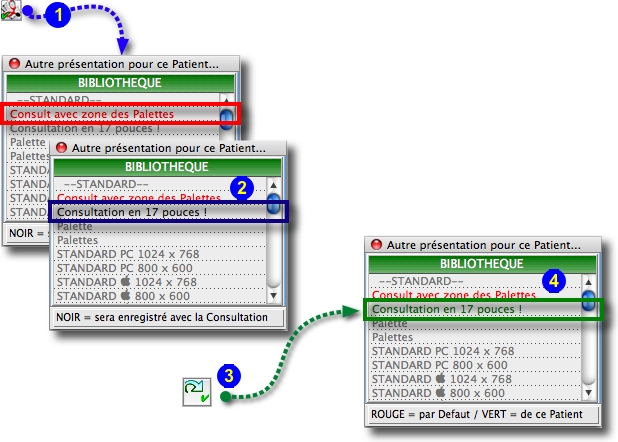
Préalable :
Les données d'une présentation spécifique sont enregistrées avec celles de la consultation.
Il est donc nécessaire de faire un acte après votre désignation !
METHODE:
Pour mémoriser la présentation spécifique vous devez:
1- La choisir parmi la Palette des Présentations ...
Depuis la fenêtre Consultation:
Faites un click sur le bouton de Consultation ou faites Pomme+MAJ+Y (Mac) / CTRL+MAJ+Y (PC)
Depuis la palette de présentation faites un Double-Click sur celle voulue.
La palette disparaît.
(Si vous la rappeliez de suite ... la ligne souhaitée apparaîtrait en NOIR (2) ... Celle par défaut est en ROUGE )
3- Effectuez dans la foulée une consultation.
3- Validez votre acte !
C'est fait ! Votre patient dispose de sa propre fenêtre.
4- Si vous rappelez la Palette ... La présentation spécifique est en VERT ... Celle par défaut est en ROUGE.
Désormais , jusqu'à nouvelles consignes MédiClick! Studio vous proposera pour ce patient cette présentation !
Pratique non ?